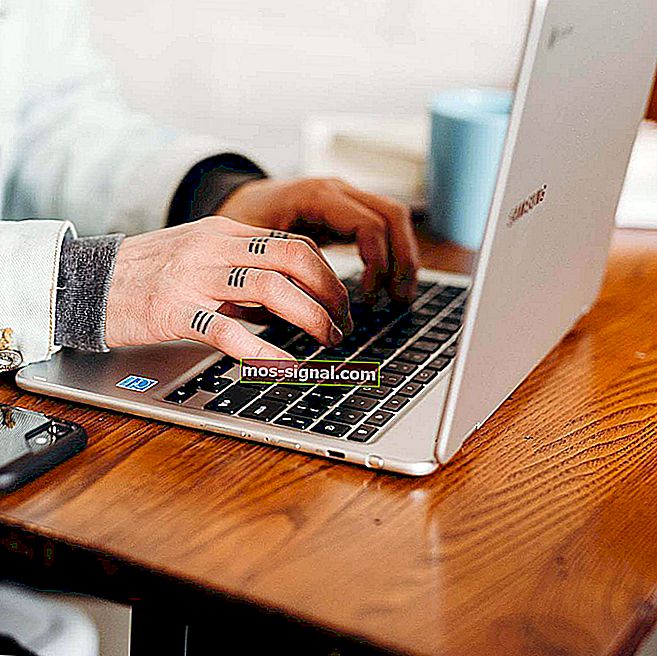POPRAVAK: Ne mogu instalirati upravljačke programe za slušalice SADES na Windows 10
- SADES slušalice su vrlo poznate i cijenjene među igračima jer nude sjajno igračko iskustvo.
- Neki korisnici tvrde da ne mogu instalirati upravljačke programe za ove naglavne slušalice u sustavu Windows 10, a problem možete riješiti pomoću jednog od rješenja u nastavku.
- Ne zaboravite otići u naš posvećeni odjeljak Govornici ako vas zanima više.
- Slične vodiče i članke možete pronaći u našem odjeljku Popravak perifernih uređaja, pa ga svakako provjerite.

Ako se ozbiljno bavite igranjem, vjerojatno upotrebljavate igraće slušalice s surround zvukom.
Ove su vrste slušalica savršene za uživanje, no čini se da neki imaju problema s instaliranjem upravljačkih programa SADES za slušalice na Windows 10.
Prema korisnicima, čini se da slušalice rade u stereo, a ne 7.1 surround načinu.
To je vjerojatno povezano s problemom s upravljačkim programom, pa je najbolji način rješavanja ovog problema posjetiti web mjesto proizvođača da biste pronašli najnovije upravljačke programe.
Evo nekoliko primjera poruka o pogreškama uzrokovanih neuspjelom instalacijom upravljačkog programa:
- Priključite slušalice za zvuk SADES 7.1 sa zvučnim efektom
- SADES slušalice ne postoje
- SADES ne može pronaći nijedan uređaj
Kako mogu instalirati upravljačke programe za slušalice SADES na Windows 10?
- Preuzmite najnovije upravljačke programe i instalirajte ih u načinu kompatibilnosti
- Instalirajte najnovije upravljačke programe za Windows 10
- Ponovo instalirajte uređaj
1. Preuzmite najnovije upravljačke programe i instalirajte ih u načinu kompatibilnosti
1.1. Instalirajte upravljačke programe ručno
- Idite na web mjesto SADES i preuzmite najnovije upravljačke programe za Windows 10.
- Nakon što preuzmete upravljačke programe, desnom tipkom miša kliknite datoteku za postavljanje i odaberite Svojstva .
- Idite na karticu Kompatibilnost i označite opciju Pokreni ovaj program u načinu kompatibilnosti za i odaberite Windows 10 s popisa operativnih sustava.
- Sada kliknite Primijeni pa U redu.
- Pokrenite instalaciju .
1.2. Instalirajte upravljačke programe automatski

Ručno preuzimanje i ažuriranje upravljačkih programa može oštetiti vaš sustav odabirom i instaliranjem pogrešnih verzija.
Kako bismo to spriječili od početka, toplo preporučujemo da to učinite automatski pomoću alata DriverFix .
Ovaj su alat odobrili Microsoft i Norton Antivirus i pomoći će vam da ne oštetite svoje računalo preuzimanjem i instaliranjem pogrešnih verzija upravljačkih programa. Nakon nekoliko testova, naš je tim zaključio da je ovo najbolje automatizirano rješenje.
Jednom instaliran, program će početi automatski skenirati vaše računalo u potrazi za zastarjelim upravljačkim programima i uspoređivat će ih s onima u svojoj ugrađenoj bazi podataka.
Po završetku skeniranja dobit ćete detaljno izvješće o svim svojim ažuriranim i zastarjelim upravljačkim programima.
Možete pregledati popis i vidjeti želite li ažurirati svaki upravljački program pojedinačno ili odjednom ili želite preuzeti i instalirati sve zastarjele upravljačke programe. 
DriverFix
Sada možete automatski ažurirati sve svoje upravljačke programe, uključujući upravljačke programe SADES slušalica. Povoljno pogodite odmah! Besplatno probno razdoblje Posjetite web mjesto2. Instalirajte najnovije upravljačke programe za Windows 10

Koliko nam je poznato, na njihovoj web stranici dostupni su SADES upravljački programi za Windows 10, pa prije isprobavanja bilo kojeg drugog rješenja obavezno preuzmite te pokušajte.
Ako upravljački programi za Windows 10 ne rade za vas, možda biste trebali pokušati nešto drugo.
3. Vratite uređaj

- Idite na Pretraživanje , upišite devmngr i idite na Upravitelj uređaja.
- Pronađite svoje SADES slušalice, kliknite ih desnom tipkom i idite na Deinstaliraj uređaj.
- Ponovo pokrenite računalo
Sada bi Windows trebao automatski ponovo prepoznati i instalirati vaše slušalice. Međutim, ako se to ne dogodi, evo što trebate učiniti:
- Idite na upravljačku ploču.
- U odjeljku Hardver i zvuk idite na Dodavanje uređaja.
- Pričekajte da čarobnjak skenira hardverske promjene.
- Jednom kada pronađe vaš Bluetooth uređaj, instalacija će biti gotova.
Nakon što sve to napravite, možete pokušati normalno ažurirati upravljačke programe. Nadam se da nećete imati problema.
Ako ovaj problem nije riješen isprobavanjem svih ovih rješenja, preporučujemo vam da kontaktirate proizvođača.
Pokušajte riješiti problem uz pomoć samih programera. Mnogi su korisnici tvrdili da je jedino rješenje za rješavanje problema s ovim modelom slušalica ovo.
To je otprilike to. Svakako se nadamo da vam je barem jedno od ovih rješenja pomoglo da instalirate upravljačke programe SADES na računalo.
Ako imate bilo kakvih komentara, prijedloga ili pitanja, samo nas obavijestite u komentarima u nastavku.
Napomena urednika : Ovaj je post izvorno objavljen u listopadu 2015. godine, a od tada je obnovljen i ažuriran u rujnu 2020. radi svježine, točnosti i sveobuhvatnosti.